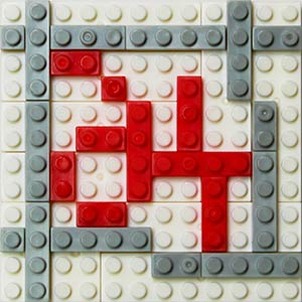周辺機器を接続し、PCやスマホの機能拡張に使われるインターフェースといえば、USB。とくにUSB Type-C(以下、Type-C)は、コネクタがコンパクト、裏表を区別ぜずに使えるという利便性があり、モバイル機器の多くで採用されています。
(手っ取り早く、どの製品を購入すればいいいのかだけ確認したい方はこちらから結論をどうぞ。)
また、USB PDに対応した充電器を使えば100Wを超える電力まで供給可能ということもあって、汎用的に使えるACアダプタとしても人気があります。
ノートPCやタブレット、スマホなどの充電に使えるほか、ArduinoやRaspberry Piなどのマイコン、ワイヤレスイヤホンやマウス、電動ドライバーといった小電力の小物でも、Type-Cを採用している製品が増えています。
そんな便利なType-Cですが、不満がないわけではありません。それは、「ケーブルの着脱がめんどくせえ」ってこと。
裏表を区別しなくていい、というまではいいのですが、挿し込むという作業がどうしても必要となるため、コネクタの位置を目視確認しなくてはなりません。手探りで「この辺かな?」とテキトーに挿そうとしても、十中八九失敗します。
また、電源として使おうとする場合、伸ばしたケーブルがジャマになりやすいという問題があります。コタツでノートPCを充電しながら使ってたら、横を通る家族がケーブルに足を引っ掛けノートPCが吹っ飛んでいったとか、椅子のひじ掛けにケーブルを引っ掛けてしまい、立ち上がると同時にスマホが机の上から飛び降りた……なんて経験をしたことをある人は多いことでしょう。
スグに外れてしまうのは論外ですが、引っ張られたときに抜けにくいというのもまた、問題になりやすいのです。

こういった問題を解決し、便利に使えるようにしてくれるのが、マグネット式のType-C。コネクタを挿し込むのではなく磁力で吸着させるため、近づければ吸い込まれるように自動で接続され、強く引っ張れば簡単に外せるというのがメリットです。
Type-Cのポートに挿すコネクタと専用ケーブル、もしくは専用アダプタという組み合わせで販売され、価格も手頃です。
(MacBookのマグネット式コネクタ MagSafeが「マグネット式コネクタ」一般を指す言葉として使われることがあり、USB-C変換アダプタの商品名に含まれることもありますが、Appleの本家MagSafeとは互換性がありません。また、iPhoneなどの電磁誘導ワイヤレス充電のMagSafeとも互換性はありません。)
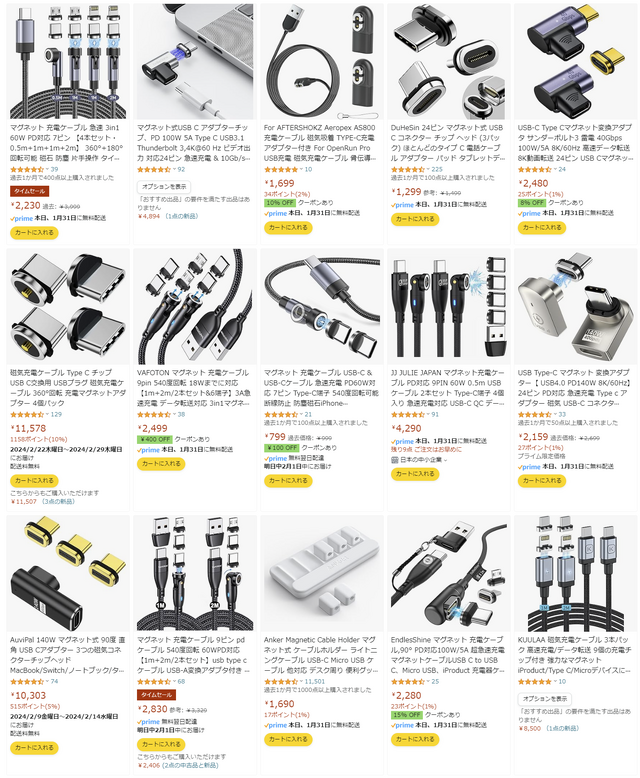
チラッと見ただけではどれも同じようなものに思えますが、よく見比べてみると、意外と違いがあります。どんな種類があるのか、いくつかの要素でザックリ分類してみましょう。
まずは違いを明確にし、12種類に分類
分類するといっても、色やケーブルの長さなどまで考慮していたら、まとまるものもまとまりません。ということで前提条件を決め、そのうえでポイントを整理してみます。
まずは前提条件。
データ通信は必須
Type-Cのみ(Type-Aは除外)
Type-Cを便利に使うのであれば、充電だけではなく、データ通信での利用も前提にしているだろうと想定しました。ディスプレイ、多機能ハブ、各種周辺機器との接続が必要なければ、そこまでType-Cにこだわる必要もないからです。
また、Type-Aを除外するのは、5Vより高い電圧を扱えるUSB PDでの充電を考えてのこと。先の例でも挙げたように、引っ掛けやすい長いケーブルを長時間接続するのは、充電中ということが多いですからね。
この前提条件でAmazonの奥地をしばらく彷徨ってみると、製品を特徴づけるポイントが見えてきます。押さえておくべきものを考え、以下の3つに絞りました。
コネクタ内の端子形状
USBの通信規格:USB 2.0、もしくはUSB 3.2以上(USB4、Thunderbolt 3/4)
変換アダプタ、もしくはケーブル直
最初のポイントは、コネクタ内の端子形状。
コネクタの基本は、端子と端子を押し付けて接触させる、というもの。Type-Aを見てもらえると分かりやすいですが、プラグ側には4本のパッド、レセプタクル側には同じく4本のバネ端子が見えるはずです。
このパッドにバネ端子を押し付け、接触させることで、接続できるわけです。

Type-Cも基本は同じで、パッドとバネ端子を押し付けて接触させます。ただし、12の端子が裏表2列の合計24本、幅約8.25mmの小さなコネクタ内に収められているというのが大きな違いです。

マグネット式のType-Cコネクタも例外ではなく、パッドと端子を接触させるという仕組みになっています。ただし、その形状やサイズ、本数には規格がなく、製品によって大きく変わることは珍しくありません。
数多くの製品写真を見比べていると、大きく3つの種類に分けられることに気づきました。
Ⅰ.円形パッド+ポゴピン

ポゴピンは内部にバネが入っており、押すと凹む仕組みの端子。時計ベルトのバネ棒みたいなもの、といえば分かりやすいでしょうか。ポゴピンのコストが高いのと、物理サイズの制限から小型化が難しいこともあって、価格は高めです。MacBook ProのMagSafeで採用されている組み合わせということもあり、少し前まではこの方式がよく見られました。
Ⅱ.パッド+バネピン

ポゴピンに近いですが、複数のピンを横一列に並べた独自のバネ式端子(ここではバネピンと呼ぶことにします)を採用したもの。ポゴピンのように各ピンごとに独立していないため、小型化やコストを削減しやすそうです。パッドが同心円で、コネクタが回転可能なものがあったりと、独自性が強いのもこのタイプ。端子数が増やしにくいため、USB 2.0が主流。
Ⅲ.バネ端子+櫛形

パッドを両面に備えた櫛(切込みはないですが)のように見える突起部と、それを挟むように接触するバネ端子との組み合わせによるもの。Type-Cの端子部と構造が似ていて、短く切り詰めて着脱しやすくしたものと考えると分かりやすいでしょう。比較的シンプルで高密度化しやすく、コストも抑えやすいためか、現在主流の方式となっている模様。類似製品がやたらと多く見つかります。
次のポイントは、USBの通信規格。
USB 3.2以上(USB4、Thunderbolt 3/4を含む)に対応している方が機能的には上ですが、そのぶん端子数が増えるため、サイズが大きくなりがち。USB 2.0対応はⅠ、Ⅱ、Ⅲのすべての形状がありますが、USB 3.2以降に対応しているものは、ⅠとⅢのみです。ただし、Ⅰの製品は圧倒的に数が少なく高価。ほとんどがⅢとなっていました。

最後のポイントは、変換アダプタかケーブル直か、というもの。
変換アダプタは組み合わせるケーブルを自由に選べるため、シーンに合わせた使い方がしやすいといったメリットがあります。例えば、周辺機器を接続するときは高速なUSB4ケーブル、充電なら細くて長いUSB 2.0ケーブルを使う、といったことができるわけです。eMarker入りのケーブルと組み合わせるのもいいでしょう。
これに対してケーブル直は、継ぎ足し接続が減るぶん接触不良が起こりにくい、接触抵抗が高くならないというのがメリット。また、比較的価格が安めなので、多くの機器をマグネット式に置き換えたい場合でも、懐にやさしいというのがいいですね。

なお、USB 3.2以上に対応するケーブルは価格が高くなりがちなうえ、太くて取り回しがしづらいこともあってか、これらに対応するマグネット式のType-Cはアダプタが多め。USB 2.0は価格を重視する場合が多いためか、ケーブル直が比較的多いといった傾向にあるようです。
ケーブルそのものの選び方はこちらをどうぞ。
ということで、端子形状(3種類)×通信規格(2種類)×アダプタ/ケーブル(2種類)で、12種類に分類。といっても、存在しない組み合わせや、売っていても妙に高くて手が出せないというものもあるので、選択肢として残るのは大体半分くらいです。
この中で実際に製品があり、比較的人気のある(口コミ数が多い)、もしくは特徴的なものを7製品ほど入手してみたので、より具体的に、どんな違いがあるか見ていきましょう。
購入した7製品は分類的には5種類
今回購入した製品は7つですが、分類としては5種類です。製品と分類を簡単に紹介しておきましょう。なお、製品名はパッケージに書かれているものを優先。パッケージにない場合は、製品ページにあった名前らしきものとしています。また、カッコ内は購入時の価格です。
1.Sisyphy「USB-C Magsafe For MacBook」(3970円)
ポゴピンを使用しながらThunderbolt 3対応という珍しいアダプタ。2020年から販売されている、ちょっと古い製品です。なお、今回試した中では最も高価。

2.HanCenDa「5in1 磁気電話充電器ケーブル」(1279円)
コネクタの根元が180度、端子は360度回転するという自由度が魅力。Type-C、Lightning、Micro Bの3種類に対応するのが便利です。

3.EC-GOOD「USB-C Type C マグネットケーブル」(1399円)
USB PDに対応し、最大100Wの充電が可能だという製品。金メッキピン、ナイロン編みケーブルを採用していることをウリにしています。

4.SUNTAIHO「USB-C TO USB-C マグネット充電ケーブル」(1199円)
こちらも100Wまで対応する製品。ケーブルが2mのモデルや、60WだけどLightningにも対応するモデルなどもラインアップされています。

5.DuHeSin「USB C Magnetic Adapter」(1499円)
コネクタの向きなどで、多くの種類があるアダプタ。比較的コンパクト。今回は、他のアダプタでも採用が多い「フラット」を選びました。

6.HYDOOD「USB C Magnetic Adapter」(1359円)
USB 3.1 Gen2対応といいつつ、40Gbpsをうたう製品。Thunderbolt 3に対応することが明言されています。充電はUSB PD 100Wまで。

7.MUXER「USB4 Type-C磁気アダプタ」(1288円)
コネクタまで金メッキっぽい色になっているのが特徴。種類が豊富で、ストレートや90度コネクタの向きが違うものがあります。

ケーブル直のものは1mくらいの製品を選び、アダプタの形状はポゴピン採用の製品に合わせて買い集めました。櫛形+バネ端子(24ピン)の製品が3つもありますが、これはこの方式の製品がかなり多く、複数試してみようと思ったからです。
なお、製品名じゃサッパリ区別がつかないので、以降、製品は「番号+販売元(メーカー)」で呼ぶことにします。
アダプタやケーブルの仕様を確認
まずは、7製品の仕様を確認。商品説明に欲しい情報がすべて書かれているなら苦労はないですが、製品によって書き方が違ったり、そもそも書かれていなかったりします。また、間違った情報が書かれていることもあるため、現物での確認は重要です。
最初に確認したいのは、結線状況、シェルとGNDが接続されているか、そしてeMarkerを内蔵しているのかといった点です。
結線状況は、USB 2.0止まりなのか、それともUSB 3.2以上なのかを確認。今回はデータ通信に対応したアダプタ、もしくはケーブルを選んでいるので、このどちらかになるはずです。
両端がType-Cのケーブルの場合は、どちら側のコネクタもシェルとGNDが接続されていることを期待されている、という話なので、これもチェックします。
eMarkerは、USB PDで60Wを超える充電を行う際に必要とされるものです。アダプタで「140W対応」となっている製品があり、これにeMarkerが入ってるのかが気になったので確認してみました。
使用する機器は、USBケーブルの素性を知るのに大変便利な「USB CABLE CHECKER2」。結線状況、シェルとGNDの接続状況、eMarkerの有無まですべてこれ1台でチェックできます。

ただし、eMarkerは有無しかわからないので、より詳しい情報を見るため「FNIRSI FNB58」も利用しています。こちらは多機能USBテスターで、電圧、eMarker、充電プロトコルの確認から、トリガー機能を使った電圧変更などにも対応するというものです。

¥8,250 (¥8,250 / unit)
(価格・在庫状況は記事公開時点のものです)
ということで、確認した結果がこちらです。なお、アダプタの場合は結線を調べようがないため、USB 3.2に対応したケーブル(eMarkerなし)を接続して調べています。
| 結線 | シェルGND接続 | eMarker |
|---|---|---|---|
1.Sisyphy | USB 3.2 | なし | なし |
2.HanCenDa | VBUSとGND | Type-A兼用のみ | なし |
3.EC-GOOD | USB 2.0 | あり | 100W |
4.SUNTAIHO | USB 2.0 | あり | 100W |
5.DuHeSin | USB 3.2 | あり | なし |
6.HYDOOD | USB 3.2 | あり | なし |
7.MUXER | USB 3.2 | なし | なし |
ほとんどは仕様通りだったわけですが、いくつか注意したいものがありました。まず、2.HanCenDaはデータ線が繋がっていなかったこと。といっても、付属していたMicro BとLightningのコネクタはUSB 2.0相当の接続になっており、Type-Cのコネクタだけが非接続でした。初期不良の可能性も高いですが、結果は結果です。
シェルとGNDの接続に関しては、1.Sisyphyと7.MUXERが接続なし。また、2.HanCenDaはType-Aと兼用となっているマグネット式ではない方のみ、接続されていました。
注意というほどではないですが、少々気になったのは、4.SUNTAIHOを片側だけ接続した際に、他では見られなかったCCの10kΩプルアップが検出されたことでしょうか。
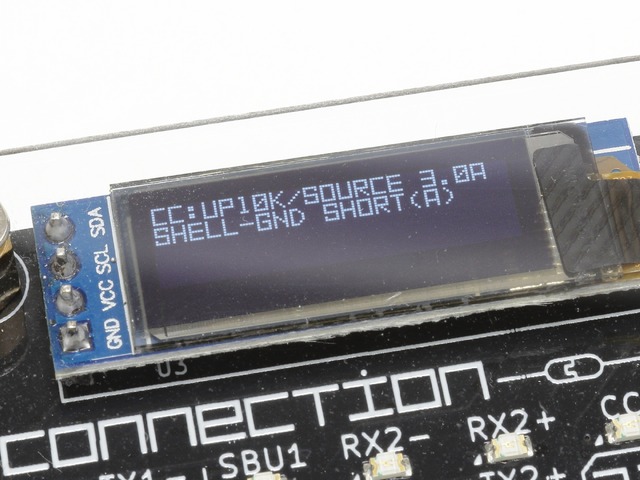
面白いと思ったのは、アダプタタイプはすべてeMarkerがないという結果です。製品の紹介文では100Wだ140Wだと主張していましたが、なんてことはない、接続するケーブル依存というだけですね。電力供給経路の要はケーブルですから、当然といえば当然ですが。
電気的な性能や機能面を確認
仕様に続いて、電気的な性能や機能面を確認していきましょう。ここでは、抵抗値、USB PD、通信速度、ディスプレイ出力の4項目について調べました。
ケーブルの抵抗値(電源、GND間)は、先ほどの仕様と同じく「USB CABLE CHECKER2」を使用。アダプタタイプの製品には、手持ちのケーブルの中で最も抵抗値が低かった240W対応ケーブルを使用しました(116mΩ)。
USB PDは、利用可能なPDOを確認。最大140W出力対応のUSB PD充電器を接続し、PPSを含む最大電力がいくつなのかを「FNIRSI FNB58」で確認しました。
通信速度は、USB 3.2 Gen2対応のSSDを接続し、CrystalDiskMarkを使ってシーケンシャルリードがいくつになるかをチェック。USB4機器があればよかったのですが、用意できなかったので、USB 3.2でテストしました。

¥9,611
(価格・在庫状況は記事公開時点のものです)
ディスプレイ出力は、Alternate Modeを使ったDisplayPort出力のこと。これはType-C入力に対応したディスプレイ、「Lenovo L32p-30」(4K)に接続し、解像度とリフレッシュレートがいくつまで出せるかを確認しました。といっても、ディスプレイの限界が4K@60Hzなので、実質、これが映るかどうかの確認です。
また、ディスプレイ出力と同時に充電もできるはずなので、こちらの動作も確認します。
以上を確認した結果がこちら。
| 抵抗値 | USB PD | 通信速度 | ディスプレイ出力 |
|---|---|---|---|---|
1.Sisyphy | 134mΩ ※ | 140W | 1000MB/s以上 | 4K@60Hz |
2.HanCenDa | 266mΩ | 非対応 | 不可 | 不可 |
3.EC-GOOD | 175mΩ | 105W | 約44MB/s | 充電のみ |
4.SUNTAIHO | 213mΩ | 63W/105W | 約44MB/s | 充電のみ |
5.DuHeSin | 134mΩ ※ | 140W | 1000MB/s以上 | 4K@60Hz |
6.HYDOOD | 141mΩ ※ | 140W | 1000MB/s以上 | 4K@60Hz |
7.MUXER | 146mΩ ※ | 140W | 1000MB/s以上 | 4K@60Hz |
※ケーブル抵抗116mΩを含む
アダプタタイプの抵抗値は、テストに使ったケーブルの抵抗値が低いというのもあってだいぶ優秀。これに対し、4.SUNTAIHOは213mΩと、100Wに対応するケーブルとしてはかなり高くなっているのが気になるところです。最も高いのは2.HanCenDaの266mΩですが、こちらは元々12W対応なので、気にしなくて大丈夫です。
USB PDは概ね期待通りの結果ですが、100Wのはずの1.Sisyphyと6.HYDOODまで140W出せるというのが少々問題。ケーブル依存となるので当然の結果ですが、できればこの2つは100Wケーブルと組み合わせて使いたいところです。
問題は4.SUNTAIHO。マグネット式の方を充電器側に使うとeMarkerを無視した63W、逆にするとeMarker通りの100Wになるという、微妙な動作となっていました。これは、先ほど謎としていた10kΩのプルアップによる挙動。10kΩを見つけると3A制限と認識されてしまうため、eMarkerが無視されてしまうようです。100Wケーブルとして使いたい場合、向きがあると覚えておいた方がいいでしょう。
通信速度は完全に期待通りで、とくに疑問となる点はありません。
ディスプレイ出力も同じで、USB 3.2以上をうたうアダプタタイプは、すべて4K@60Hzで表示、充電可能でした。USB 2.0の2製品は充電のみ可能で、ディスプレイ出力は不可。データ通信ができない2.HanCenDaは、充電すらできないといった結果です。
マグネット部の特性を比べてみる
マグネット式のアダプタやケーブルで、しばしば問題となるのが外れやすさ。ちょっとノートPCを動かしたら外れていたとか、軽く引っ張っただけで取れてしまうのは論外です。
ということで、どのくらいの力をかけたら外れてしまうのかを調べてみました。
使用したのは、10g~50kgまで測れる吊り下げ式の荷物スケール。マグネットの吸着力は大きくても1kgくらいなので、50kgのスケールを使うのはあまり好ましくありません。ですが、試してみると200g前後でもそこそこの精度で計れていたため採用しました。最小単位は5gとなりますが、大まかな強弱を見るには十分です。

これをコネクタ部に引っ掛け、マグネットに対して垂直方向、横方向、縦方向の3方向へと引っ張ります。これで、どのくらいの力に耐えられるのかを調べました。
ただし、どこにスケールを引っ掛けるかで力は大きく変わります。そこで、アダプタタイプはコネクタ部に力がかかるよう、細いケーブルでくくりました。
具体的には、コネクタ部の左右にケーブルを引っ掛け、ほぼ中心となる位置で棒にクロスさせ、ネジって固定しています。こうすることで、マグネット部に対して垂直に引っ張りやすくしました。

ちなみに、横方向、縦方向を試す場合も、このケーブルを引っ掛けたままの状態で行なっています。
なお、同じ垂直方向ですが、ケーブルを装着した場合も試しています。この場合はアダプタに引っ掛けるのではなく、ケーブルとコネクタの境目あたりを引っ掛けて試しました。

ケーブルタイプのものは、素直にケーブルで輪を作り、そこに引っ掛けて引っ張っています。なお、横方向、縦方向は、アダプタタイプのケーブル装着時垂直と同様、コネクタとケーブルの境界を引っ掛けることにしました。
ということで、試した結果がこちら。
| 垂直 | ケーブルあり垂直 | 横方向 | 縦方向 |
|---|---|---|---|---|
1.Sisyphy | 620g | 85g | 520g(480g) | 140g |
2.HanCenDa | 655g | ← | 350g | 320g |
3.EC-GOOD | 930g | ← | 380g | 80g |
4.SUNTAIHO | 830g | ← | 295g | 75g |
5.DuHeSin | 1030g | 95g | 785g(655g) | 315g |
6.HYDOOD | 975g | 80g | 680g(430g) | 200g |
7.MUXER | 1120g | 75g | 420g(400g) | 220g |
全て手動の目視読み取りなので、値はあくまで参考です。すべて5回以上試し、明らかに大きな値、小さな値を除いた中で、最大となる数値を採用しました。横方向は、楕円のType-Cに対して幅が最大となる方向、縦方向は、最小となる方向のことです。

どれも垂直が強く、弱い物でも620g、強いものでは1000gオーバーとなっています。ケーブルタイプや、ストレート形状のアダプタタイプの場合、不意に引っ張られる方向は垂直に近くなるため、この強さが抜けにくさとなります。
しかし、今回のようなL字のアダプタタイプですと、この垂直の強さはあまり関係ありません。理由は簡単で引っ張られるのはアダプタ本体ではなく、アダプタに接続されたケーブルになるから。
ケーブルありで垂直に引っ張られた場合を見てもらうと分かりますが、100gにも耐えられません。ものすごく弱いです。
このことからわかるのは、L字のアダプタを使うなら、ケーブルを垂直方向に引っ張らせてはいけないということ。L字で曲げた方向へと引っ張らせないとダメです。
ということを考えつつ横方向の強さを見てみましょう。数値は最大値ですが、アダプタタイプの場合は逆向きの強さも計ってみたので、カッコ内に記載しています。
どの製品もそこそこの強さで吸着してくれるため、この方向に力がかかる分には、わりと耐えてくれそうです。
最後が縦方向。マグネットの吸着が最も弱くなる方向となるため、どれもあからさまに弱くなっているのが分かります。とくにケーブルタイプは、てこの原理で弱い力でも外れてしまいがち。ノートPCを持ち上げたら外れてしまうくらい弱いので、利用時には注意したいところです。
ただし、2.HanCenDaは根元で回転するコネクタを採用しているほか、マグネット部が円形と縦横関係なく強いデザインとなっているため、外れにくくなっていました。これはかなりのメリットでしょう。……といっても、この製品が12Wまでしか考慮されていないので、あまり意味はないですけどね。
最後はちょっとした実験を。5~7のアダプタタイプは、どれも24ピンの櫛形+バネ端子。これの互換性があるのか気になったので、相互に入れ替えて試してみました。
結果、すべて互換性があり、入れ替え可能。ただし、ピンの順番が入れ替わっている製品がある可能性もゼロではないため、過信は禁物です。コネクタだけ買い増ししたい時でも、基本的にはアダプタと対になっているコネクタを選ぶようにしましょう。売っていない場合は互換性があるという可能性にかけて、別の製品を試してみるのもありです。
ただし、ピンの順番が入れ替わっている場合、デバイスを壊してしまう可能性がある点は覚悟が必要。自己責任です。
それぞれ一長一短で大きな欠点はなく、それなりに使える
最初に分類した特徴別に性能を評価してみると、まず、コネクタ内の端子形状の違いは、性能に大きく影響しないという印象です。端子形状よりケーブルによる違いの方が大きく、影響が小さい、という方が正しいでしょうか。
利用時に不安があるのは、Ⅰ.円形パッド+ポゴピンとⅡ.パッド+バネピン。パッドがむき出しとなるため、挿しっぱなしにしておくと、何かの拍子にショートさせてしまう危険が高まります。その点Ⅲ.バネ端子+櫛形の場合は、バネ端子が奥まった位置にあるため、ショートし難くなっています。

正直、仕様を満たしていなかった2.HanCenDa以外は、どれを選んでも「Type-Cを簡単に着脱できるようにする目的は十分達成できる」というのが結論です。もちろん多少の差はありますが、明確に優劣をつけるほどの差はありませんでした。
ということで、ひと通り触った評価……というより、単なる私の感想を書いておきます。
1.Sisyphy「USB-C Magsafe For MacBook」(3970円)
接点の信頼性が高いポゴピンはうれしいけど、価格が高い。あと、コネクタが大きくて、他と比べてしまうと少しジャマ。
2.HanCenDa「5in1 磁気電話充電器ケーブル」(1279円)
回転機構は引っ張りに強いので、充電用として有望……だけど、Type-Cは通信不可で、USB PD非対応なのが痛い。今探してみたら、似た回転機構のある60Wや100W対応の製品(9ピン)が見つかったので、買うならそちらを。ただし、通信はUSB2.0。
3.EC-GOOD「USB-C Type C マグネットケーブル」(1399円)
100W対応でケーブル抵抗値も低めなので、USB 2.0で十分だというなら結構いい。価格も安めなので、安く手っ取り早くマグネット化したい人ならアリ。
4.SUNTAIHO「USB-C TO USB-C マグネット充電ケーブル」(1199円)
機能的には問題ないけど、ケーブル抵抗値が若干高めというのと、USB PDの挙動が不安定となってしまったのが気になるところ。
5.DuHeSin「USB C Magnetic Adapter」(1499円)
アダプタタイプの中ではちょい小型。デザインも高級感があるのがいい。ただし、マグネットコネクタがキツメで、磁力だけでは奥まで入ってくれないのが痛い。
6.HYDOOD「USB C Magnetic Adapter」(1359円)
仕様、機能、性能面で問題がなく、今回比較した7製品の中で最も無難と言ってよさそうな製品。これと好みのケーブルを組み合わせて使いたい。
7.MUXER「USB4 Type-C磁気アダプタ」(1288円)
シェルとGNDが接続されていないマグネットコネクタというのが、唯一残念なところ。コネクタの金色と、本体の面取りがカッコいい。
個人的な好みは5.DuHeSinなんですが、マグネットコネクタが奥まで入らない(押せば入る)というのが気になるところです。個体差だったらいいですけど、そうじゃない可能性もあるので。

とくに不満もなく使えそうなのは6.HYDOODなので、使い続けるならこちらでしょうか。
いずれにせよ、ケーブルが別途必要なアダプタタイプでUSB 3.2以上対応の製品であれば、そこまでひどいことにはならなそう。あとは見た目で選ぶもよし、今回の検証結果を参考に選ぶもよしです。
ちなみに、どれを選んでもUSBの規格外となるため、すべて自己責任です。自己責任の意味が理解できない、もしくは、安定した動作を望むというのであれば、素直にマグネット化は諦めましょう。多少面倒でも、まともなケーブルを挿して使うのが確実です。
てくのじ何でも実験室の記事一覧をみる